Partilhar e colaborar com o Word para a Web
Partilhar o seu documento
-
Clique em Partilhar.
-
Defina as permissões que pretende.
-
Introduza os nomes ou endereços de e-mail das pessoas com quem pretende partilhar.
-
Adicione uma mensagem (opcional).
-
Selecione Enviar.
Tem ainda opções adicionais:
-
Selecione Copiar Ligação para criar uma ligação para partilhar num e-mail.
-
Selecione Outlook para criar um novo e-mail com uma ligação partilhável no Outlook para a Web.
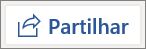
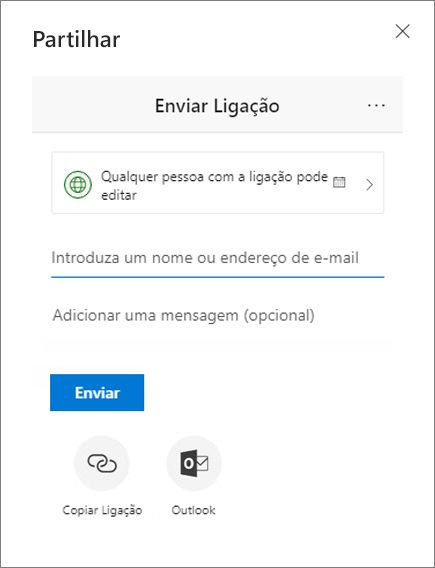
Coeditar um documento
Após partilhar o seu documento, pode trabalhar no mesmo em simultâneo com outras pessoas.
-
Para ver as alterações em tempo real, trabalhe em conjunto no Word para a web.
-
Junto a Partilhar, verá quem mais está a editar o ficheiro.
-
Os sinalizadores coloridos mostram-lhe exatamente onde cada pessoa está a trabalhar no documento.
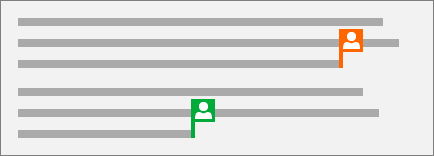
Adicionar um comentário
-
Selecione Rever > Novo Comentário.
Em alternativa, clique com o botão direito do rato no seu documento e selecioneNovo Comentário.
É apresentado um balão de comentário

-
Escreva um comentário e selecione Publicar.

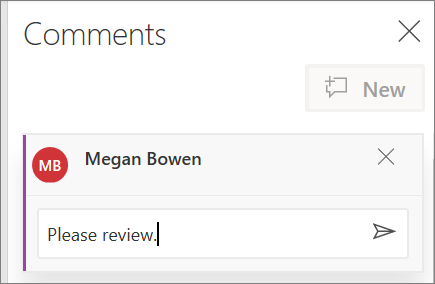
Responder, fazer @menção ou apagar um comentário
-
Para responder a um comentário, selecione Responder.
-
Para fazer @menção a alguém num comentário, escreva @ e o nome da outra pessoa, selecionando o nome que pretende.
-
Para eliminar um comentário, selecione Rever > Eliminar.
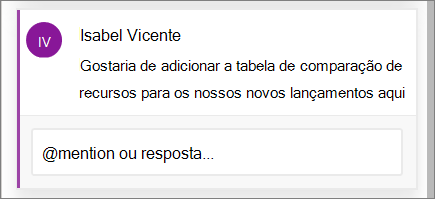
Rever comentários
-
Selecione Mostrar Comentários para apresentar todos os comentários num documento.
-
Selecione Anterior ou Seguinte para se deslocar entre comentários.











